使用 Google Analytics 1 小時:在 60 分鐘內掌握基礎知識
已發表: 2015-10-14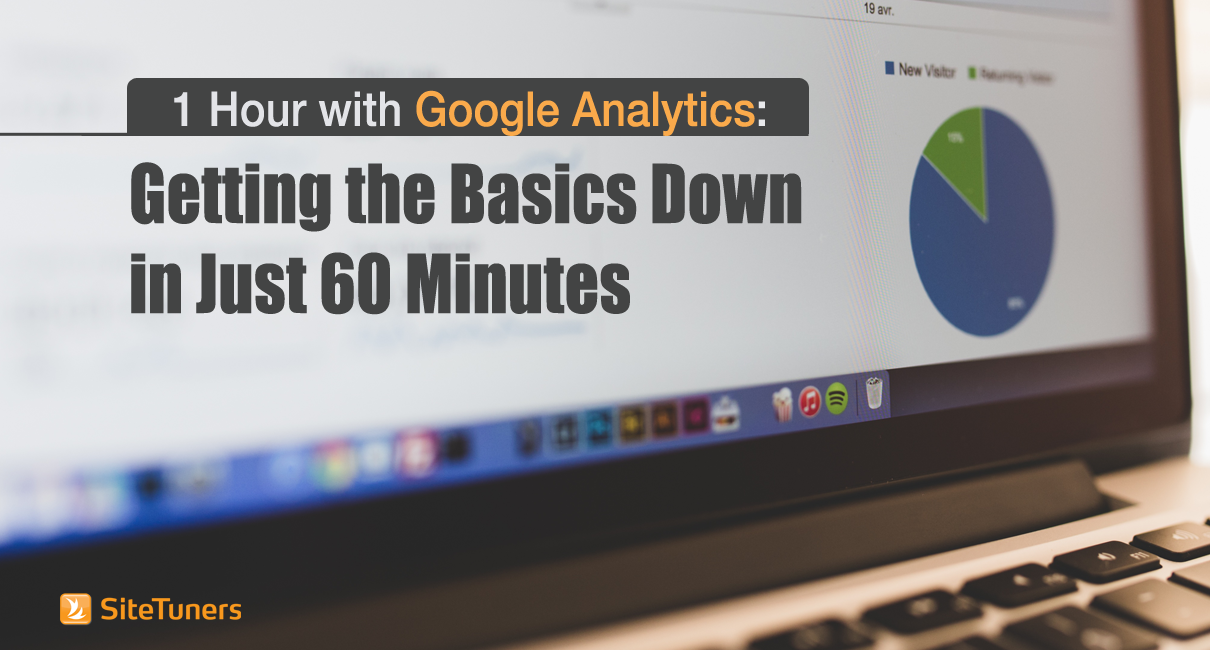 如果您想最大限度地利用該工具,Google Analytics(分析)很快就會變得相當複雜。 但是,如果您剛剛開始學習新技能,那不應該阻止您。 幸運的是,在 Google Analytics 的範圍內,人們可以分享他們如何過濾信息、如何運行報告、如何使用儀表板——如果你是 GA 的新手,這可以讓你從 0 到 30,可以說,相當快.
如果您想最大限度地利用該工具,Google Analytics(分析)很快就會變得相當複雜。 但是,如果您剛剛開始學習新技能,那不應該阻止您。 幸運的是,在 Google Analytics 的範圍內,人們可以分享他們如何過濾信息、如何運行報告、如何使用儀表板——如果你是 GA 的新手,這可以讓你從 0 到 30,可以說,相當快.
前 60 分鐘應該花在熟悉一些領域和概念上,以及從更有經驗的用戶那裡下載一些有用的片段和報告。
熟悉標準報告
花 20 分鐘熟悉最有用的默認 Google Analytics(分析)報告。 GA左側導航被巧妙地劃分為您獲得的訪問者、他們的行為方式以及他們中的轉化率。 請記住,您將希望從標準報告中快速取得進展——您將希望盡快使用高級細分,至少。
知道基礎知識在哪裡仍然是值得的——您最想使用的最常見的是行為和習得。
1.行為>網站內容>所有頁面
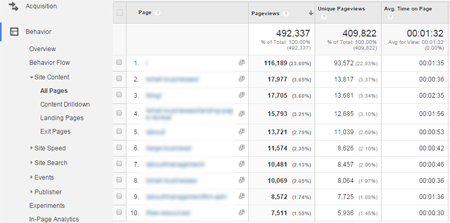
這是您開始時將大部分時間花費的地方——查看頁面、頁面瀏覽量和跳出率。 兩個核心流量統計數據通常用作網站獲得多少流量的替身——頁面瀏覽量是一個,會話或訪問量是另一個。 跳出率通常是審查參與度的主要指標。 如果您想檢查總體趨勢,或者如果您想從您正在運行的某個廣告系列中搜索特定頁面以檢查流量,則此報告非常有用。
2.獲取>所有流量>渠道
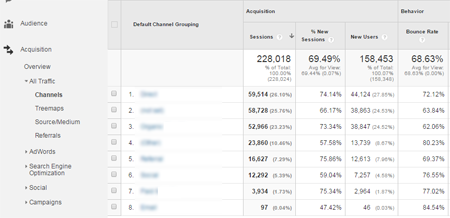
無需自定義,此報告可讓您抽查所有核心流量來源,例如其他網站(此處稱為“推薦”)或未付費搜索引擎流量。 (“自然搜索”)如果您的任何頻道的跳出率都非常高,那麼可能是時候在這方面進行更深入的研究了。
3. 受眾> 技術> 瀏覽器和操作系統
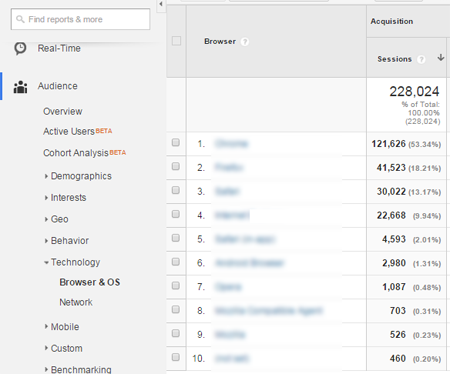
從這裡,您將看到哪些瀏覽器習慣於訪問您的網站。 如果您知道某些功能不適用於特定瀏覽器,這將特別有用,例如 Internet Explorer 上的某些 javascript 和 CSS 行為。
當您使用 Google Analytics 標準報告時,您可以查看所有數據。 這通常不如查看您特別感興趣的特定細分有用。一旦您熟悉了主要報告的位置,就該過濾數據了。
熟悉高級細分
讓我們談談接下來的 20 分鐘。
讓我們回到Behavior> Site Content> All Pages 。 假設您不想查看所有流量,而只想查看移動流量。 您想要做的是過濾到那個 - 您將使用的是Advanced Segment 。
要激活它,在您擁有所有會話的地方,單擊當前段,這將打開段選擇。
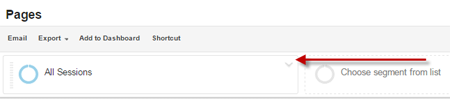

從那裡,您可以選擇一個細分,在本例中為移動流量。
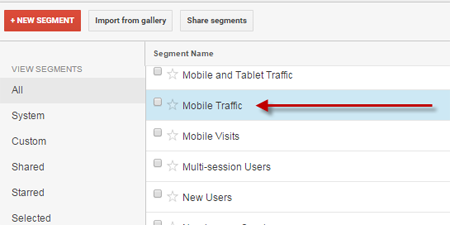
這只會讓您成為移動訪問者。
分段的另一個優點是它們可以存儲和共享。 有一些很好的參考資料可以獲得很好的細分——你有像 Avinash Kaushik 或 Justin Cutroni 這樣的巨頭,或者你有從這個博客中選擇的關於有用細分的文章。
為確保您應用了細分,您應該檢查“所有會話”曾經所在的空間,並確保您的細分已被應用。
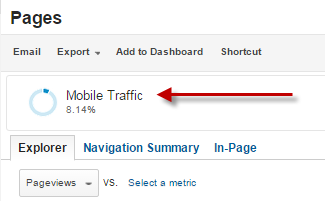
獎勵:應用您的細分後,Google 將使用一些技術為他們節省一些計算能力。 通過調整右上角的配置欄,確保將其最小化,並儘可能保持數據準確。
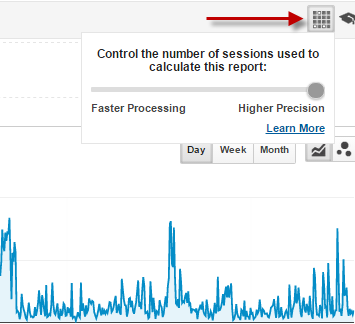
將欄設置為“更高精度”,你應該很高興。
導入自定義報告和高級細分
接下來的 20 分鐘,您可以用來熟悉導入。 對於細分和報告,它的工作方式幾乎相同。
學習 GA 的關鍵在於,Google Analytics 社區可以非常輕鬆地從其他人那裡獲取現有報告和細分,從而降低學習曲線的陡峭程度。 因此,假設您想使用加權排序之類的功能,您可以使用它來查看流量最多和跳出率最高的頁面。
現在,假設您需要的自定義報告已經生成——Google Analytics 允許您即時導入自定義報告。 在這種情況下,您需要我們之前創建的採集和行為報告。 您可以通過打開 Google Analytics 並單擊此鏈接來開始導入。
完成後,您應該會看到如下屏幕:
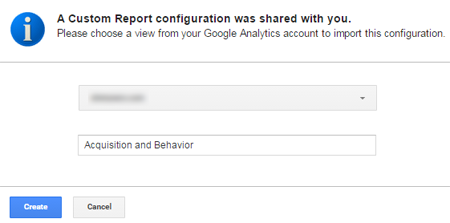
選擇要為其使用自定義報告的配置文件,然後選擇“創建”。
就是這樣——您已經導入了自定義報告。 容易,對吧?
下次您轉到頂部導航中的自定義時,您剛剛導入的報告應該在那裡。
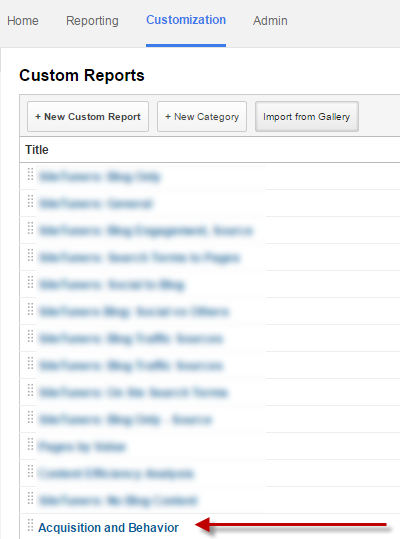
獎勵:如果您嘗試導入該特定報告以使加權排序正常工作(我們過去曾討論過),請確保您沒有應用高級細分,只有自定義報告。 然後你可以只按跳出率排序,然後選擇加權排序:
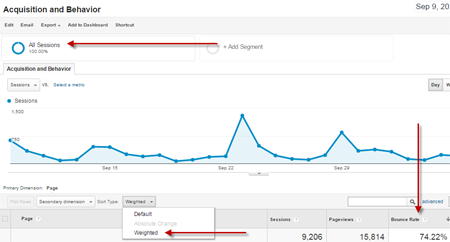
要使用加權排序之類的方法來查找需要修復的頁面,只需確保返回“所有會話”部分以確保未應用高級部分,然後單擊跳出率以按跳出率排序。
縮短學習曲線
谷歌投入了大量精力來讓谷歌分析更容易學習,但它有助於從某個地方開始。 如果您是該軟件的新手,請確保您的第一個小時用於了解最有用的報告在哪裡,應用細分來過濾數據,以及從使用該工具一段時間的人那裡導入細分和報告。
